Как отключить удаленного помощника в windows xp
Обновлено: 03.07.2024
Удаленный помощник позволяет доверенному лицу (другу, специалисту технической поддержки или ИТ администратору) удаленно в активном режиме помочь кому-либо в решении компьютерной проблемы. Помощник (в дальнейшем именуемый "эксперт") может видеть экран на компьютере пользователя, запросившего помощь, оказывать консультации и предлагать пути решения проблемы. С разрешения пользователя эксперт сможет управлять его компьютером, используя мышь и клавиатуру на своем компьютере. Для работы Удаленного помощника требуется, чтобы оба компьютера работали под управлением операционной системы Windows XP.
Типы подключений Удаленного помощника
Удаленный помощник может быть использован в следующих ситуациях:
- В пределах локальной сети (LAN).
- Через Интернет.
- Между отдельным компьютером в Интернет и компьютером за брандмауэром в Локальной сети. Соединения в сетях с брандмауэром требуют, чтобы TCP порт 3389 был доступен.
Организация защиты Удаленного помощника
С разрешения пользователя и при соответствующих настройках Групповой политики эксперт может управлять его компьютером и выполнять на нем любые задачи, доступные пользователю, включая работу в сети. Перечисленные ниже настройки помогут укрепить безопасность в Вашей организации:
- Брандмауэр . Разрешая или запрещая с помощью брандмауэра трафик через порт 3389, Вы можете определить, смогут ли служащие вашей организации запрашивать помощь за ее пределами. Для получения дополнительной информации обратитесь к разделу Использование Удаленного помощника в сетях с брандмауэром далее в этой статье.
- Групповая политика . Вы можете настроить Групповую политику, чтобы разрешить или запретить пользователям запросы помощи с использованием Удаленного помощника. Также есть возможность определить, в каких случаях пользователи разрешат кому-либо контролировать их компьютер или только наблюдать за ним. Кроме того, Вы можете настроить Групповую политику, чтобы разрешить или, наоборот, запретить эксперту предложения удаленной помощи без предварительного запроса от пользователя. Для получения дополнительной информации обратитесь к разделу Использование Групповой политики для Удаленного помощника далее в этой статье.
- Отдельный компьютер . Администратор отдельного компьютера может выключить запросы удаленного помощника, заблокировав тем самым отправку приглашений удаленного помощника любым пользователем этого компьютера. Для получения дополнительной информации обратитесь к разделу Блокировка Удаленного помощника на отдельном компьютере далее в этой статье.
Предложение Удаленной помощи
Как правило, работа с Удаленным помощником начинается с запроса пользователем помощи по электронной почте или с использованием Windows Messenger. Тем не менее, эксперт может предложить помощь без предварительного запроса от новичка. Для получения дополнительной информации обратитесь к разделу Предложение удаленной помощи далее в этой статье.
Использование удаленного помощника в сетях с брандмауэром
Для соединения между пользователем, запрашивающим помощь, и экспертом Удаленный помощник использует протокол Remote Desktop Protocol (RDP). В этом соединении протокол RDP использует TCP порт 3389. Следовательно, для того, чтобы пользователи в Вашей организации могли запрашивать помощь за ее пределами, порт 3389 должен быть открыт на корпоративном брандмауэре. Чтобы запретить пользователям запросы помощи за пределами организации, данный порт должен быть закрыт. Обратитесь к инструкции по администрированию брандмауэра, чтобы узнать, как открыть или закрыть порт 3389.
- Закрыв порт 3389, Вы запретите все не только все соединения Удаленного рабочего стола, но и соединения Терминальных служб. Если необходимо ограничить только запросы Удаленного помощника, используйте Групповую политику.
- Брандмауэр подключения к Интернету компании Microsoft, разработанный для использования только на автономных компьютерах или компьютерах в рабочих группах, не блокирует соединения Удаленного помощника.
Использование Удаленного помощника совместно с NAT
Преобразование сетевых адресов (Network Address Translation – NAT) – это стандарт инженерной группы по развитию Интернета (Internet Engineering Task Force - IETF). Он используется в случаях, когда необходимо предоставить в общий доступ одни глобальный маршрутизируемый адрес IPv4 нескольким компьютерам или сетевым устройствам в частной сети (использующих адресацию из частных диапазонов, таких, как 10.0.x.x, 192.168.x.x, 172.x.x.x). Наиболее распространенной причиной развертывания NAT является недостаточное количество сетевых адресов текущего поколения IPv4. NAT используется на устройствах, выполняющих роль шлюза на границе между публичной (Internet) и частной локальной сетью (LAN). Когда IP-пакет из частной локальной сети проходит сквозь шлюз, NAT преобразует частный IP адрес и порт в публичный IP адрес и порт, отслеживая данное преобразование, для поддержания целостности каждого соединения. Общий доступ к подключению Интернета в операционных системах Windows XP и Windows Me совместим с большинством Интернет шлюзов, использующих NAT (особенно для подключения к широкополосным сетям при помощи технологии DSL или кабельных модемов). Использование NAT наиболее популярно в большинстве домашних малых офисных сетях, где компьютеры имеют только одно подключение к сети Интернет.
Удаленный помощник и NAT
Удаленный помощник поддерживает стандарт UPnP, позволяя осуществлять соединения через NAT-устройства, за исключением случаев, когда компьютеры новичка и эксперта находятся за NAT-устройством, не поддерживающим UPnP. В настоящее время брандмауэр подключения к Интернету, входящий в поставку Windows XP, поддерживает работу с UPnP.
Ниже описано как Удаленный помощник работает с UPnP:
1. Удаленный помощник определит общий Интернет IP адрес и номер порта TCP на UPnP NAT-устройстве, и вставит его в билет Удаленного помощника.
2. Общий Интернет адрес и номер TCP порта будут использованы для осуществления соединения через устройство NAT рабочей станцией новичка или эксперта с целью установки соединения удаленного помощника.
3. Запрос на соединение Удаленного помощника будет перенаправлен клиенту NAT-устройством.
Примечание: Удаленный помощник не сможет установить соединение, если новичок, в сети которого установлено не-UPnP NAT-устройство, использовал для отправки приглашения электронную почту. При отправке приглашения посредством Windows Messenger соединение удаленного помощника будет работать через NAT-устройство, не поддерживающее UPnP, даже если эксперт находится за NAT устройством. Если оба компьютера - новичка и эксперта - находятся за NAT-устройствами, не поддерживающими UPnP, то соединение удаленного помощника установить не удастся. Ниже в Таблице 1 ниже показаны соединения Удаленного помощника, работающего совместно с устройствами NAT. Примечание: брандмауэр подключения к Интернету Windows 2000 не поддерживает UPnP.
Забавно. За все годы администрирования/обслуживания ни разу не сталкивался с самочинным возрождением "удалённого помощника". :dont:
И прописывается в Брандмауэре/Исключения и там не удаляется А там удалять и не надо - достаточно снять "птичку".
P.S. И проверься-ка ты на вирусы чем-нибудь типа Dr.Web CureIt! или Kaspersky Virus Removal Tool.
Забавно. За все годы администрирования/обслуживания ни разу не сталкивался с самочинным возрождением "удалённого помощника". :dont:
А там удалять и не надо - достаточно снять "птичку".
P.S. И проверься-ка ты на вирусы чем-нибудь типа Dr.Web CureIt! или Kaspersky Virus Removal Tool.
А у меня такое постоянно, но я раньше грешил на обновления с Мелкософта после которых "птичка" и востанавливается.
Компьютер защищен антивирусом Касперского.
А нельзя найти эту папку("удалённого помощника") и удалить ее физически?
И еще, при наличии такой "галки", легко ли можно получить доступ из интернета к моему ПК(физического доступа нет) ?
при наличии такой "галки", легко ли можно получить доступ из интернета к моему ПК А что - эта галочка тоже сама возвращается?Нет, вообще-то можно - но не так уж и просто; скорее уж ты сам вирус/троян выловишь (даже и несмотря на KAV ;) ).
Ты, главное, удали службу "Общий доступ к файлам и принтерам", да и клиента Мелкомягкого тоже можно удалить - для работы интернета он нафиг не нужен.
антивирусом Касперского Вот ты и скачай Dr.Web CureIt! и проверь, всяко бывает и с тем-же Касперским.
А что - эта галочка тоже сама возвращается?
Нет, вообще-то можно - но не так уж и просто; скорее уж ты сам вирус/троян выловишь (даже и несмотря на KAV ;) ).
Ты, главное, удали службу "Общий доступ к файлам и принтерам", да и клиента Мелкомягкого тоже можно удалить - для работы интернета он нафиг не нужен.
Вот ты и скачай Dr.Web CureIt! и проверь, всяко бывает и с тем-же Касперским.
Не совсем понял. Панель управления/Установка компонентов Windows/Средство управления и наблюдения = галка не стоит!
А насчет "клиента Мелкомягкого" не понял. Что и где.
Средство управления и наблюдения = галка не стоит! Я говорил про список исключений для файрволла - оттуда можно строчку не удалять а просто снять птичку с чекбокса - тогда это исключение не будет действующим.
насчет "клиента Мелкомягкого" не понял. Это в свойствах сетевого подключения.
Я говорил про список исключений для файрволла - оттуда можно строчку не удалять а просто снять птичку с чекбокса - тогда это исключение не будет действующим.
Это в свойствах сетевого подключения.
В файрволле она сама снова появляется :(
А в свойствах сетевого подключения я пока галку просто убрал, а удалять не стал клиента, вдруг он при обновлении с узла Мелкософтного понадобиться?
вдруг он при обновлении с узла Мелкософтного понадобиться? Ни в коем разе. Он нужен только и исключительно для локальной сети, не для интернета.
Добавлено через 49 секунд
В файрволле она сама снова появляется Одно из двух: или у тебя активная живность на компе, или у тебя криво/косая пиратская "зборка".
Rqгде службы знаешь? Попробуй отключить службу "Удаленный реестр". А если отрубить "Сервер", то к твоим файлам из сети вообще будет доступ перекрыт.
Есть еще вероятность, что у тебя восстановление системы срабатывает. Больше ничего не слетало?
Rq
где службы знаешь? Попробуй отключить службу "Удаленный реестр". А если отрубить "Сервер", то к твоим файлам из сети вообще будет доступ перекрыт.
Есть еще вероятность, что у тебя восстановление системы срабатывает. Больше ничего не слетало?
Службы это : Панель управления/Установка и удаление программ/Установка компонентов Windows , ДА?
Вирусов вроде нет проверяли разными способами и программами, сборка? - на заказ на фирме, 5 лет назад и вроде ничего больше не слетало, а вот это постоянно. Может действительно Мелкософт при обновлении?
Службы это : Панель управления/Установка и удаление программ/Установка компонентов Windows , ДА?
Вирусов вроде нет проверяли разными способами и программами, сборка? - на заказ на фирме, 5 лет назад и вроде ничего больше не слетало, а вот это постоянно. Может действительно Мелкософт при обновлении?
Службы это - панель управления - администрирование - службы. Отключи какие посоветовали. Я так понял сборка? Всегда советую ставить чистую ось, а что не нужно, можно ручками убрать.
В операционной системе Windows XP существует инструмент "Удалённый помощник", позволяющий пользователям помогать друг другу решать различные проблемы. Расскажем, как с ним работать.
Сначала пользователю, которому нужна помощь, необходимо разрешить работу удалённого помощника. Для этого следуем в "Мой компьютер -> Свойства -> Удалённые сеансы".
Там ставим галочку на "Разрешить отправку приглашения удалённому помощнику", потом нажимаем кнопку "Дополнительно".
Здесь можно разрешить удалённому помощнику управлять компьютером вместе с вами, иначе он будет только видеть ваш рабочий стол (и писать советы, где и что вам делать).
Теперь самое время настроить брандмауэр. Если используется стандартный брандмауэр, встроенный в Windows XP SP2, то идём в "Панель управления", находим там "Брандмауэр Windows" и на вкладке "Исключения" разрешаем "Удалённый помощник" или "Дистанционное управление рабочим столом".
Если используется брандмауэр стороннего производителя, то в настройках сетевого экрана необходимо разрешить входящие TCP-соединения на порт 3389 для процесса C:\WINDOWS\system32\sessmgr.exe.
Стандартно, тот, кого вы позвали на помощь, сам будет инициировать установку соединения, поэтому, если у вас доступ в интернет через NAT (допустим, в виде LAN ADSL-модема), то, во-первых, на NAT необходимо настроить форвардинг порта 3389, во-вторых, потом (сформировав приглашение) надо открыть в "Блокноте" 1 файл приглашения (.msrcincident), найти в нём поле RCTICKET и подменить в нём внутренний IP-адрес на текущий внешний IP-адрес. В случае отсутствия возможности настройки NAT можно предварительно установить VPN-соединение с тем, кто будет вам помогать, и тогда сеанс помощи будет проводиться по VPN-каналу 2 .
Теперь начинаем звать помощников 3 .
Идём в "Пуск -> Справка и поддержка". Там в разделе "Запрос о поддержке" нажимаем ссылку "Приглашение на подключение для удалённого помощника".
Далее появится предложение ввести своё имя и срок действия приглашения.
Имя может быть любым, оно не связано с именем, указанным в Windows. Время действия, как сказано, служит для безопасности. Но рискнем предположить, что смысл его другой: дело в том, что непосредственно в начале сеанса помощи в любом случае система запросит у вас подтверждение. А вот по времени есть смысл ограничить интервал, через который вам уже помощь будет не нужна.
Далее вводим пароль.
Нажимаем кнопку "Сохранить приглашение". Приглашение будет сохранено в виде файла с расширением .msrcincident. Готово, все окна можно позакрывать. А файл приглашения и пароль к нему, надо передать любым способом тому, кто будет вам помогать.
Помощнику, который будет вам помогать, достаточно просто запустить в "Проводнике" этот файл.
Затем после установки связи он сначала увидит пустой экран.
А вам будет выдан запрос на разрешение начала сеанса помощи.
После того как вы дадите согласие, помощник увидит ваш экран.
При необходимости помощник может не только наблюдать, но и тоже управлять компьютером. Для этого ему надо нажать кнопку "Взять управление", после чего вам будет предложено разрешить ему управление.
Прервать совместное управление можно кнопкой "Прекратить управление", а кнопка "Отключить" полностью завершает сеанс помощи.
1. Файл содержит юникод, потому во многих альтернативных "Блокнотах" его не получится отредактировать. [вернуться]
2. Но для возможности установки VPN тогда другая сторона должна иметь либо прямое подключение к интернету (внешний/"белый"/реальный IP), либо возможность настройки своего NAT. [вернуться]
3. Если у вас несколько сетевых интерфейсов, то сначала желательно отключить все лишние сетевые интерфейсы (через которые помощник работать явно не будет). Дело в том, что в приглашении будут указаны все IP-адреса вашей машины, и помощник будет поочерёдно пытаться установить по ним связь. Это не страшно, просто будет потеряно несколько минут времени, пока он доберётся до того IP, который доступен из его сети. [вернуться]
Во всех современных Windows имеется инструмент, позволяющий получить помощь со стороны друга или доверенного лица в решении некоторых проблем с компьютером. Называется он «Удаленный помощник». Удалить эту службу, поскольку она является встроенным системным компонентом, невозможно. Но вот отключить ее по причине ненадобности очень просто.
Служба «Удаленный помощник»: что такое и для чего используется?
Это средство изначально разрабатывалось для того, чтобы пользователь, работающий за компьютерным терминалом, подключенным к локальной сети или интернету, мог в любой момент получить или оказать помощь другому юзеру при возникновении каких-либо проблем, которые невозможно устранить самостоятельно.

Технология оказания помощи строится на том, что после получения запроса лицо, которому пользователь полностью доверяет (друг, родственник, системный администратор, IT-консультант компании), могло подключиться к пользовательскому терминалу и уже со своего ПК или ноутбука управлять удаленным компьютером. Это так называемое подключение к удаленному «Рабочему столу». При использовании данной службы отпадает необходимость установки дополнительного RDP-клиента (Remote Desktop Client).
Однако бывают довольно щекотливые ситуации, когда по каким-то причинам человек не хочет отвечать на запросы через службу «Удаленный помощник». Удалить его не получится, но отключить можно. Вообще, сразу стоит отметить, что постановка вопроса об исключении этого компонента системы в корне неправильна, поскольку ни одну составляющую Windows, как бы вы ни старались, обычным путем без вмешательства в программный код изъять из системы не получится. Но поговорим об отключении.
«Удаленный помощник»: как удалить? Настройка удаленного доступа
Поскольку соединение между двумя терминалами построено на технологии удаленного доступа, сначала нужно убедиться, что такое разрешение на подключение не установлено. Если будет видно, что оно находится в активном состоянии, его нужно просто деактивировать. Для этого на первом этапе следует войти в меню свойств компьютера или вызвать раздел из меню «Система» в «Панели управления».

Здесь слева имеется гиперссылка настройки удаленного доступа. После входа в соответствующий раздел используем вкладку удаленного доступа, где снизу активируем поле запрета разрешения на удаленное подключение к данному терминалу.
Непосредственное отключение «Удаленного помощника»
На следующем этапе в том же окне жмем кнопку «Дополнительно», после чего в окне настроек убираем галочку со строки разрешения удаленного управления данным компьютером и подтверждаем изменения.
Теперь остается в предыдущем разделе деактивировать строку разрешения на подключение сервиса «Удаленный помощник» Windows XP или любой другой модификации операционной системы и снова сохранить изменения.
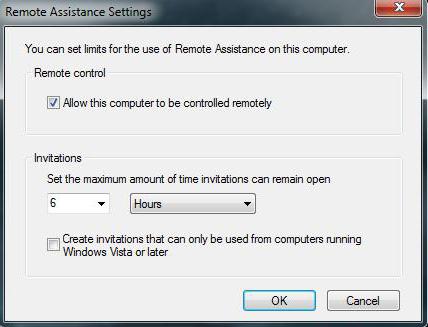
В некоторых случаях может появиться предупреждение о том, что нужно задействовать настройки исключений брандмауэра Windows. Это связано с настройкой порта 3389, который необходим для работы службы, о чем будет сказано ниже.
Использование раздела групповых политик
Итак, вроде бы мы и отключили службу «Удаленный помощник». Удалить ее, как известно, нельзя, но следующим шагом станет проверка ее активности. Нужно удостовериться, что служба не запущена.
Для этого используем раздел групповых политик, доступ к которому можно получить путем ввода команды gpedit.msc в консоли «Выполнить» (Win + R). Здесь в конфигурации компьютера нужно перейти к административным шаблонам и найти в разделе «Удаленный помощник». Удалить его естественно не получается. Но в правом окне параметров можно либо настроить разрешения по своему усмотрению, либо и вовсе изменить значение параметра разрешения подключения на «Отключено» или «Не задано». То же самое при желании можно сделать и в разделах настроек предлагаемой или запрашиваемой помощи.
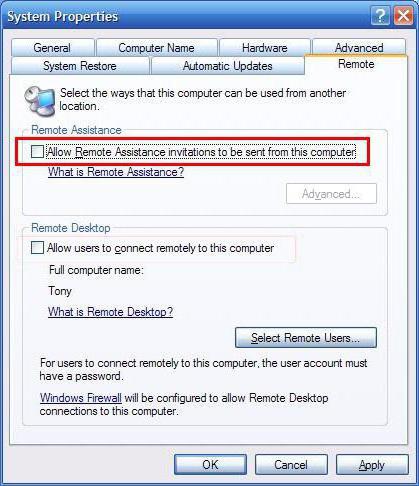
Для отключения службы удаленного доступа также можно использовать и раздел, вызываемый командой services.msc, где для нее следует установить ручной тип запуска. Но, в принципе, двух первых шагов, описанных выше, достаточно для того, чтобы деактивировать удаленную помощь.
Нужно ли блокировать порт 3389?
Как уже было оговорено, программа «Удаленный помощник» использует порт 3389. Если разобраться, некоторые думают, что можно даже не заниматься отключением этой службы, а просто заблокировать данный порт в настройках брандмауэра, что и пытаются сделать.
Насколько это целесообразно? Если посмотреть на вопрос, так сказать, в глобальном смысле, блокировка порта 3389 иногда может привести не только к невозможности использования удаленной помощи, но и повлияет на другие компоненты системы, использующие эти настройки. Так, например, могут полностью отключиться соединения терминальных служб, и ни к чему хорошему это не приведет. Кроме того, как указывается в технической документации Microsoft, сам встроенный файрволл «Удаленный помощник» не блокирует по умолчанию.
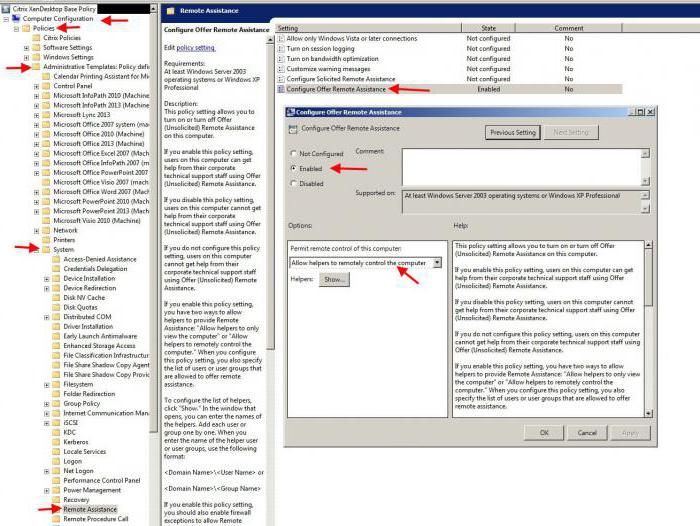
Чтобы его деактивировать, нужно просто убрать галочку с сервиса удаленного доступа в списке разрешенных программ. Поэтому предпочтение в настройке ограничения входящих или исходящих запросов лучше всего отдавать параметрам групповых политик.
Заключение
Таковы параметры отключения службы «Удаленный помощник». Удалить ее по известным причинам невозможно, а отключение не должно вызвать сложностей даже у неподготовленного пользователя. Тут достаточно произвести несколько нехитрых действий, рассмотренных выше. Но если человек занимается администрированием компьютерных терминалов или локальных сетей, без настройки групповых политик не обойтись, тем более что там можно применить весьма специфичные настройки, благодаря которым сама служба заблокирована не будет, а все запросы будут осуществляться по строго установленным правилам. Плюс – полный контроль над входящими и исходящими приглашениями.
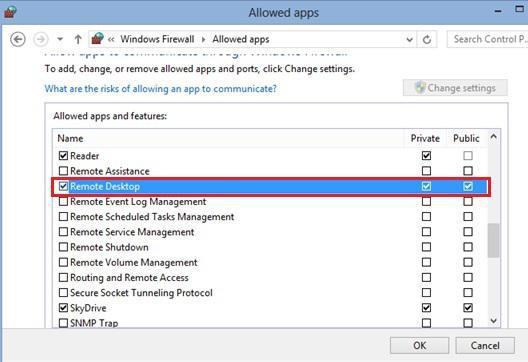
Если получение пользователем ПК сторонней помощи не предусматривается вообще, этот компонент можно даже не трогать, ведь нагрузку на системные ресурсы он оказывает нулевую и в других процессах, даже связанных с удаленным доступом к другим терминалам, не задействован.
Здесь не рассматривались вопросы, связанные с непосредственным использованием сеансов связи и отправкой или созданием приглашений, поскольку предпочтение было отдано исключительно теме отключения встроенной службы Windows. Точно так же не затрагивались и дополнительные сторонние программы вроде TeamViewer и Ammyy.
Читайте также:

